Bruken av digitalkameraer har revolusjonert måten vi tar og redigerer bilder på. Hvert kamera har muligheten til å lagre Bilder i forskjellige formater, og RAW-formatet, også kjent som RAW, er spesielt populært. Med Corel PaintShop Pro har du den ideelle programvaren for å redigere disse RAW-filene. I denne veiledningen får du vite hvordan du effektivt bruker kamera-RAW-editoren for å optimalisere bildene dine.
Viktige funn
- Kamera-RAW-editoren åpner RAW-bilder for redigering i PaintShop Pro.
- Det finnes forskjellige verktøy for farge- og eksponeringsjusteringer.
- Zoom- og visningsalternativer hjelper deg med å se detaljene i bildene dine bedre.
Trinn-for-trinn veiledning
Importere RAW-bilde
For å begynne å redigere RAW-bildene dine, må du først importere det ønskede bildet. Gå til mappen der bildene dine er lagret. Du kan enkelt dra og slippe et RAW-bilde inn i programmet. Alternativt kan du velge menyen “Fil” for å importere bildet.
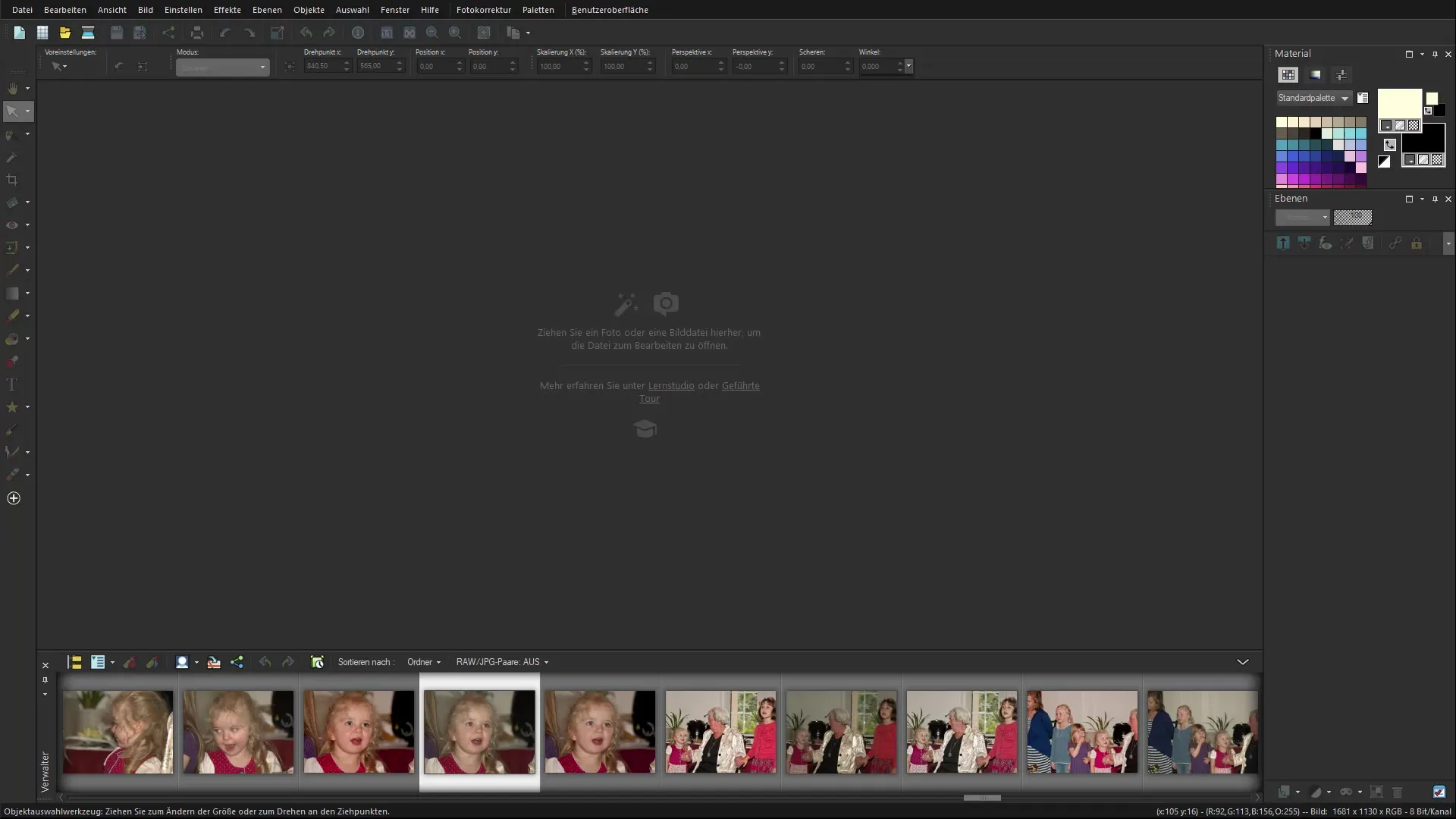
Åpne kamera-RAW-editoren
Når bildet er importert, åpnes kamera-RAW-editoren automatisk. Her har du mulighet til å gjøre første justeringer på bildet. Redaktøren tilbyr et oversiktlig grensesnitt som lar deg raskt endre forskjellige innstillinger.
Aktiver/deaktiver forhåndsvisning
I kamera-RAW-editoren kan du aktivere eller deaktivere forhåndsvisningen av endringene. Denne funksjonen viser deg umiddelbart effekten av justeringene dine på bildet. Når du aktiverer forhåndsvisningen, ser du hvordan hver justering påvirker bildet.
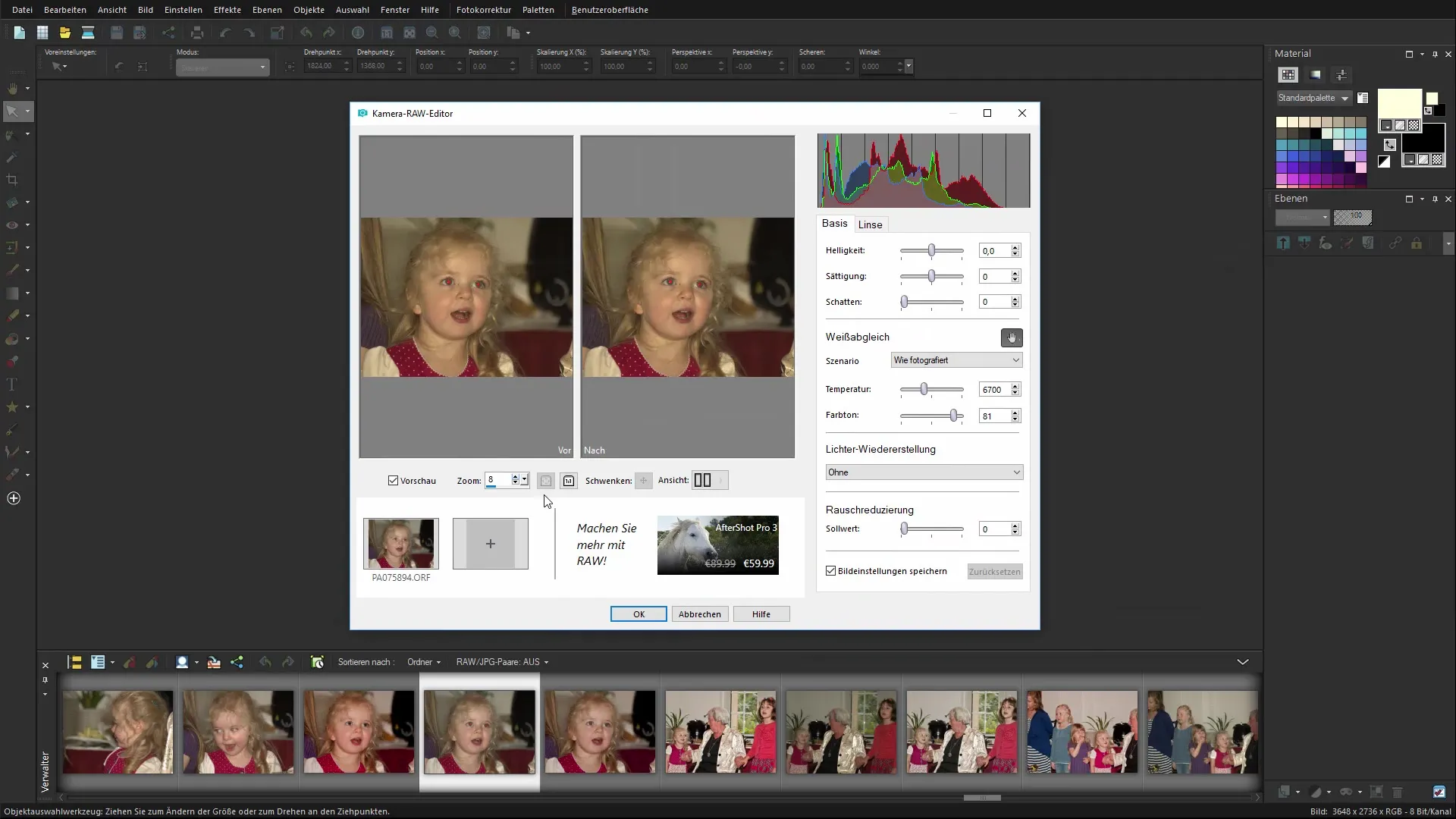
Forstørre og tilpasse bildet
For bedre å se detaljer kan du forstørre bildet. Kamera-RAW-editoren lar deg justere zoom. Prøv ut hvilken zoomnivå som er best for redigeringen din. Du har også muligheten til å sette bildet i fullskjermmodus for å få en bedre oversikt.

Foreta farge- og lysinnstillinger
I høyre sidepanel finner du forskjellige skyveknapper for lysstyrke, metning og kontrast. Begynn med å justere lysstyrken for å gjøre bildet lysere eller mørkere. Husk å ikke overdrive endringene. En liten justering kan ofte ha stor effekt.
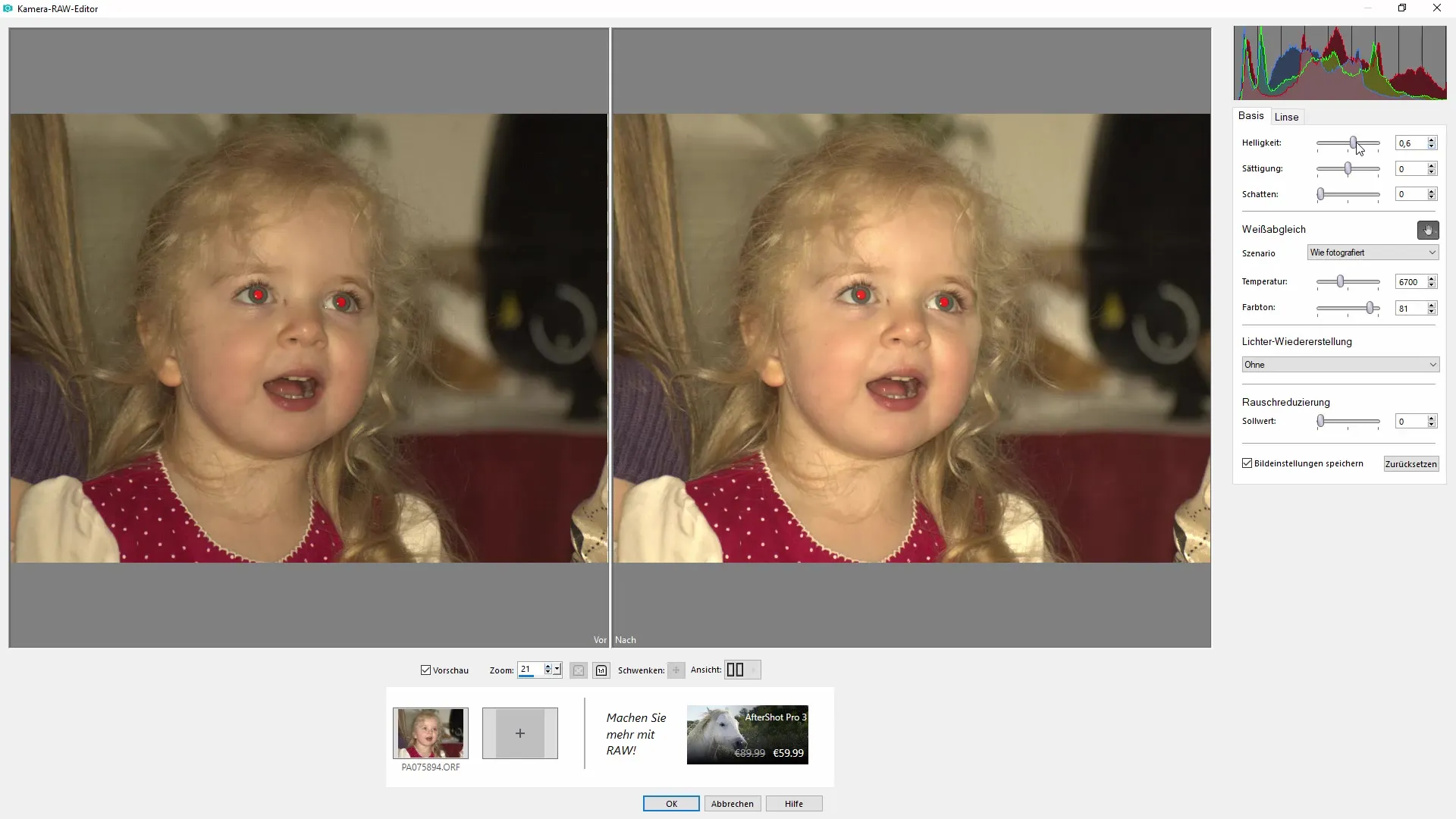
Justere hvitbalansen
En viktig funksjon i bildebehandling er hvitbalansen. Med denne skyveknappen kan du justere fargetemperaturen på bildet for å oppnå et mer nøytralt fargebilde. Du kan bruke forhåndsinnstillinger eller manuelt justere hvitepunktet i bildet for å optimere fargene.
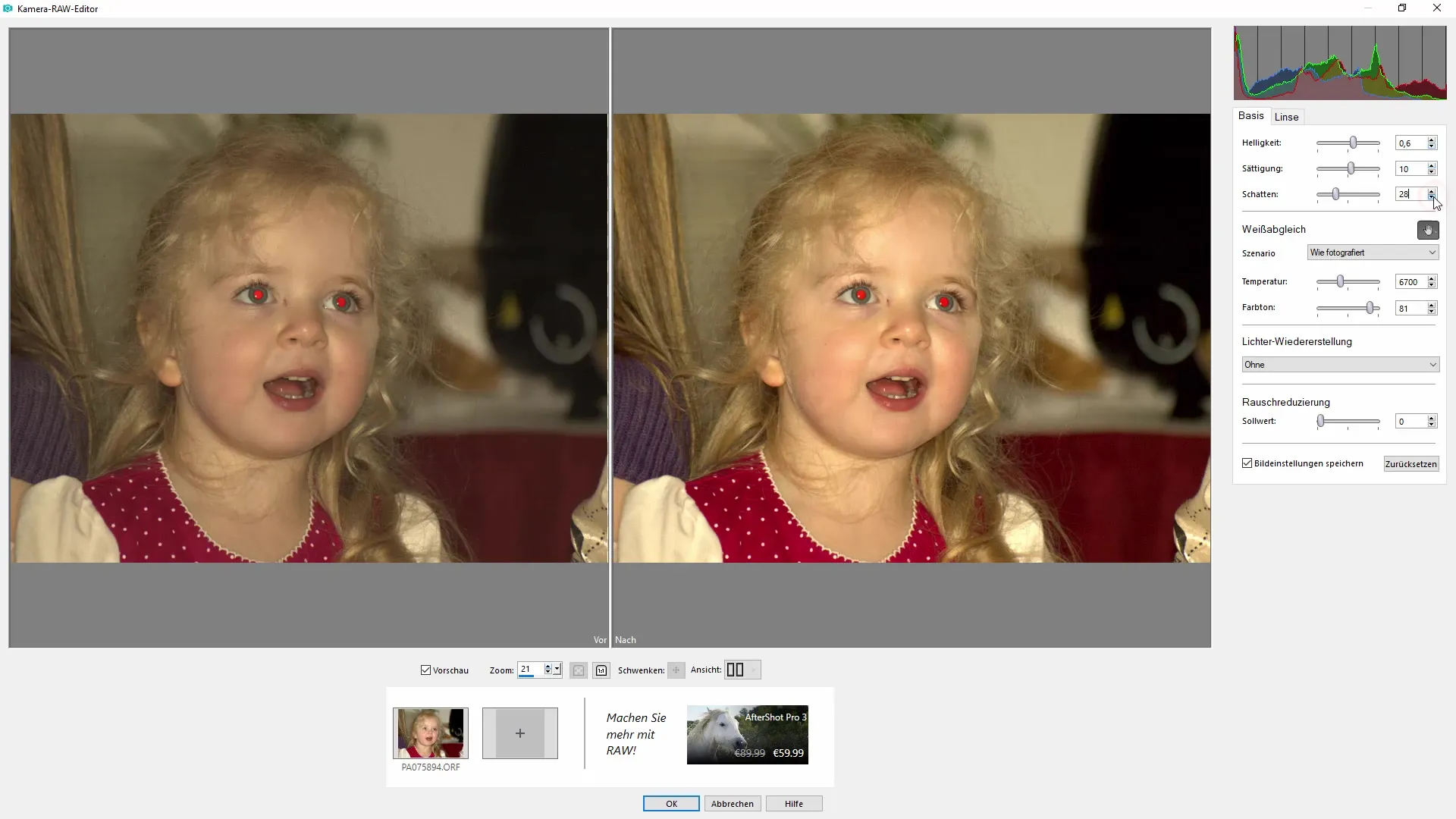
Bruke støyreduksjon
Spesielt med bilder tatt i mørke omgivelser kan bildekorn være et problem. Kamera-RAW-editoren gir deg muligheten til å redusere støynivået. Bruk denne effekten for å forbedre bildekvaliteten og fremheve klare detaljer.
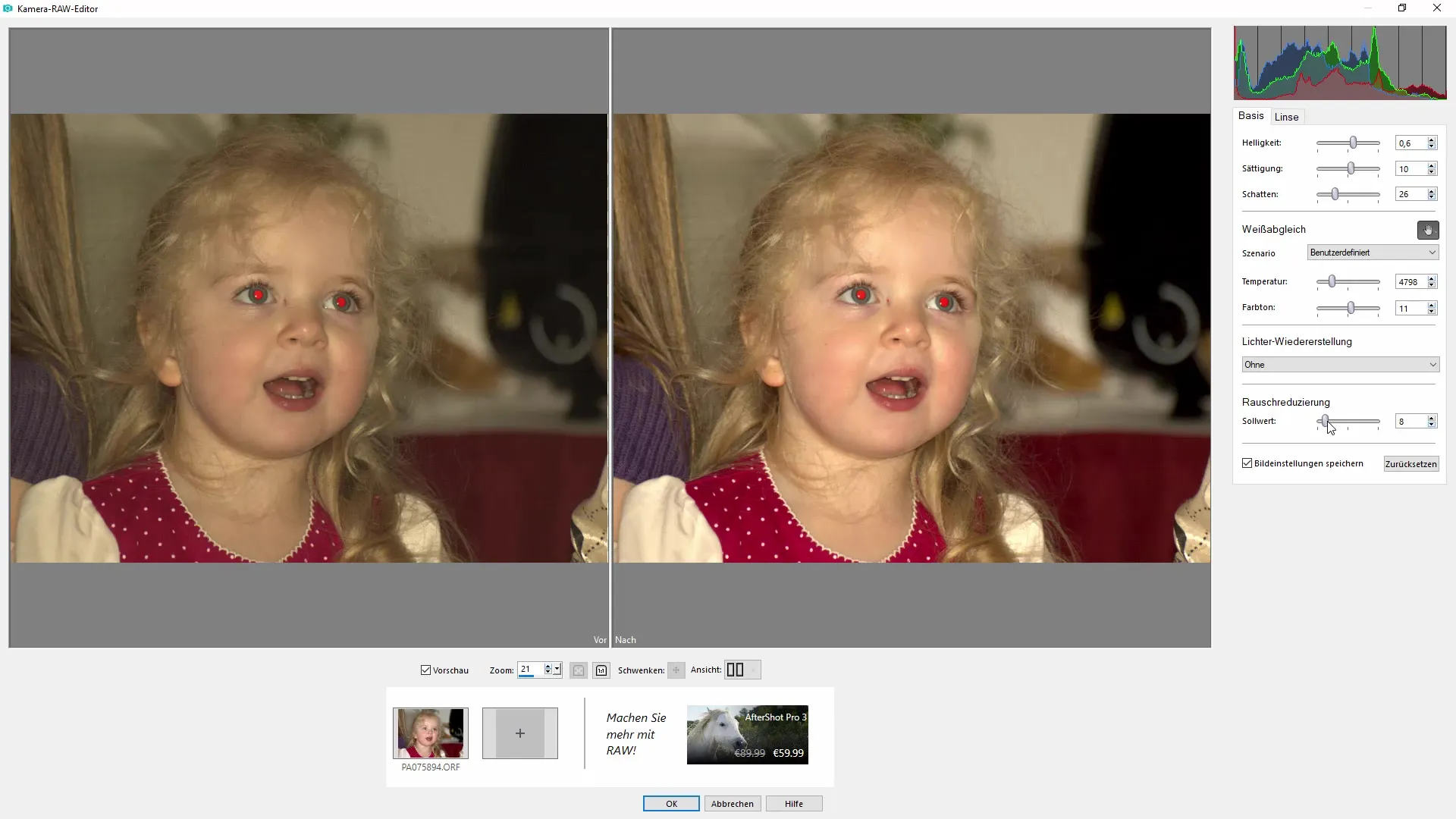
Aktivere linsekorreksjon
En annen nyttig funksjon er linsekorreksjon. Hvis kameraet ditt har forårsaket forvrengninger under fotograferingen, kan du kompensere for dette her. Velg det passende kameramodell, og programvaren vil automatisk gjøre de nødvendige justeringene for å rette opp bildet.
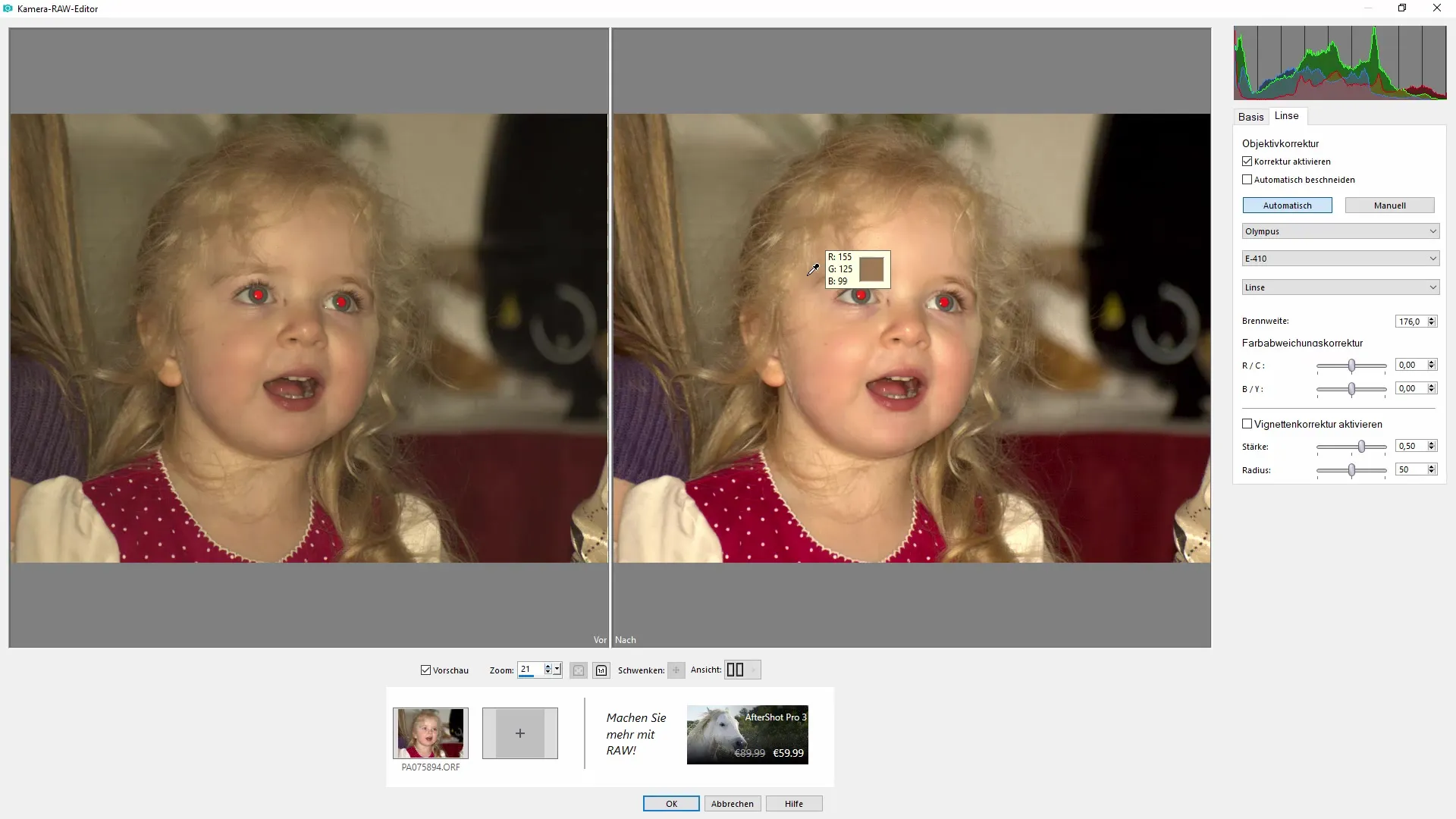
Bruke fargeavvikskorreksjon
For å unngå fargestikk kan du bruke fargeavvikskorreksjon. Her kan du justere spesifikke nyanser for å oppnå et harmonisk helhetsbilde. Denne innstillingen kan hjelpe med å forbedre fargene i bildene dine, uten at de virker overredigert.
Lagre resultatet og fortsette redigeringen
Når du er fornøyd med justeringene dine, klikker du på “Lagre”. Bildet åpnes nå i PaintShop Pro med de foretagne endringene. Du kan nå gjøre ytterligere retusjeringer og redigeringer, for eksempel fjerne røde øyne eller redigere små urenheter i bildet.
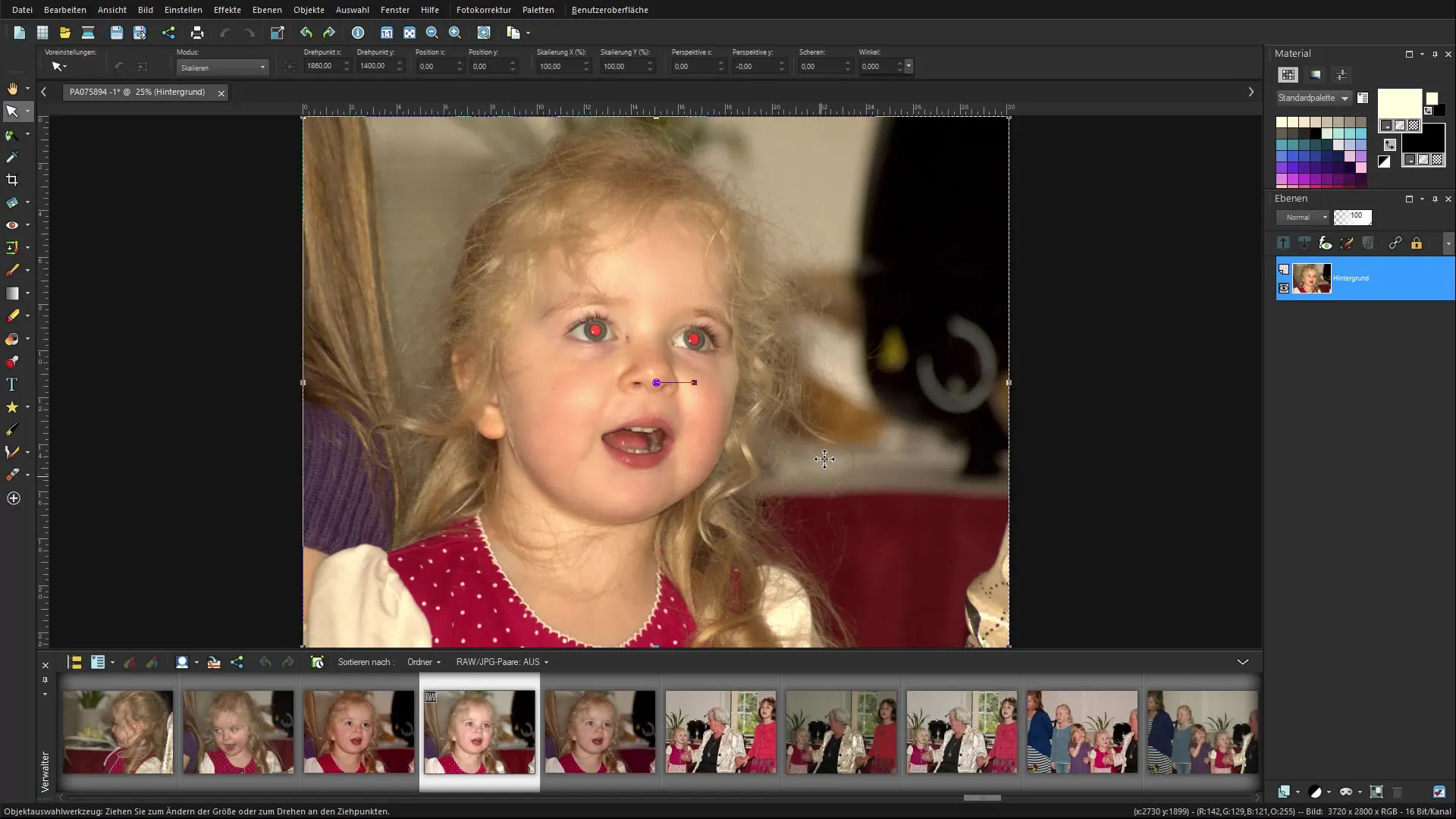
Oppsummering - Corel PaintShop Pro: Redigering av RAW-bilder på riktig måte
Redigering av RAW-bilder i Corel PaintShop Pro er en prosess som gir deg mange kreative friheter. Ved å bruke de forskjellige funksjonene til kamera-RAW-editoren kan du vesentlig forbedre bildene dine. Fra farge- og lysjusteringer til linsekorreksjon – programvaren gir deg alt du trenger for å heve fotograferingen din til neste nivå.
Ofte stilte spørsmål
Hvordan importerer jeg RAW-bilder i Corel PaintShop Pro?Du kan dra og slippe RAW-bilder inn i programvaren eller importere dem via menyen “Fil”.
Hvilke innstillinger kan jeg gjøre i kamera-RAW-editoren?I kamera-RAW-editoren kan du justere lysstyrke, metning, kontrast, hvitbalanse og støyreduksjon.
Hva er fordelen med linsekorreksjon?Linsekorreksjon hjelper med å eliminere forvrengninger i bildet som kan oppstå fra spesifikke kameramodeller.
Kan jeg angre endringene?Ja, mens du redigerer kan du når som helst angre endringer.
Hva skal jeg gjøre hvis bildekornet er for sterkt?Bruk støyreduksjonen i RAW-editoren for å forbedre bildekvaliteten.


